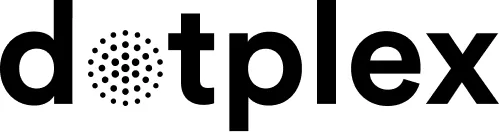Thunderbird ist ein freier und quelloffener (FOSS - Free and Open Source) E-Mail Client, der mit allen gängigen Betriebssystemen genutzt werden kann. Mit Add-ons kann Thunderbird um Kalender, synchronisierte Kontaktverwaltung, Massenmailing-Funktion und Cloud-Anbindung ergänzt werden, und damit auch für professionelle Kommunikation und Arbeitsorganisation ein zentrales Tool werden.
Thunderbird ist besonders leicht für dotplex E-Mail einzurichten, da die Konfiguration von unserem Server übernommen wird und nur E-Mail-Adresse und Passwort eingegeben werden müssen.
Die neueste Version von Thunderbird für Ihr Betriebssystem und Anleitungen zur Installation, finden Sie auf der offiziellen Website von Thunderbird.
Videoanleitung
Schritt für Schritt
- Installieren Sie Thunderbird für Ihr Betriebssystem
- Nach der Installation werden Sie gefragt, ob Sie Ihre Kontakte abgleichen wollen.
- Öffnen Sie Thunderbird und klicken Sie nacheinander auf
- Datei bzw. "☰"
- Neu
- "Bestehender Mail-Account"
- Tragen Sie die E-Mail-Adresse und das Passwort Ihres Mail-Accounts ein (Ihr Name wird automatisch übernommen).
- Mit Klick auf "Weiter" werden die empfohlenen Zugangs- und Sicherheitseinstellungen von unserem Server abgefragt. (Falls das nicht gelingt, lesen Sie unten weiter.)
- Entscheiden Sie sich für eines der beiden Abrufmethoden IMAP oder POP3. (Wenn Sie sich unsicher sind, wählen Sie IMAP)
- Klicken Sie auf "Fertig", um das Passwort zu überprüfen und die Konfiguration abzuschließen.
- Sie können nun Mails über die dotplex Mailserver mit Thunderbird empfangen und versenden.
Falls die automatische Konfiguration für Ihren Account im fünften Schritt nicht gelingt, fahren Sie nach diesem Schritt stattdessen wiefolgt fort:
- Klicken Sie auf "Manuell einrichten"
- Wählen Sie bei "Posteingangs-Server" IMAP um Mails mit dem Server zu synchronisieren oder POP3 um e-mails nach dem Abrufen vom Server zu löschen.
- Tragen Sie in der Zeile "Posteingangs-Server" ein:
| Hostname: | mail.dotplex.com |
| Port: | 143 (für IMAP) 110 (für POP3) |
| Verbindungssicherheit: | STARTTLS |
| Authentifizierungsmethode: | Passwort, normal |
- Tragen Sie in der Zeile "Postausgangs-Server" ein:
| Hostname: | mail.dotplex.com |
| Port: | 587 |
| Verbindungssicherheit: | STARTTLS |
| Authentifizierungsmethode: | automatisch |
- Klicken Sie auf "Fertig" um das Passwort zu überprüfen und die Konfiguration abzuschließen.
- Sie können nun Mails über die dotplex Mailserver mit Thunderbird empfangen und versenden.